什么是Electron
使用 JavaScript, HTML 和 CSS 构建跨平台的桌面应用
[官网](https://electronjs.org/)
实质就是一个精简的Webkit浏览器显示html页面,通过electron做中间层可以和系统交流。给web项目套上一个node环境的壳。
前言
公司买的推广居然没有后台的api,没有api又不想死板手动操作。那就做个爬虫吧。但是又是给小白用的,自然最好带个界面,本来用C#拖出来就好了,看到vs那么大,下载都要半天。干脆就用Electron做一个,顺便学习一下Electron。
准备工作
安装nodejs
npm安装electron(最好换成cnpm,不然可能失败)
hello world
官方提供了快速开始的手脚架,怎么方便怎么来。
https://github.com/atom/electron-quick-start
clone下来
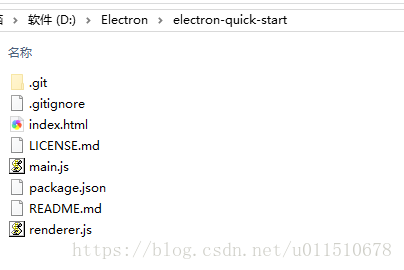
git那些不是我们需要的,就删掉。
安装相关的依赖,推荐用yarn。
yarn https://yarn.bootcss.com/
cd 到 目录下
cnpm install yarn yarn
等待依赖安装完成。
npm run start
顺利的话就可以看到程序启动。
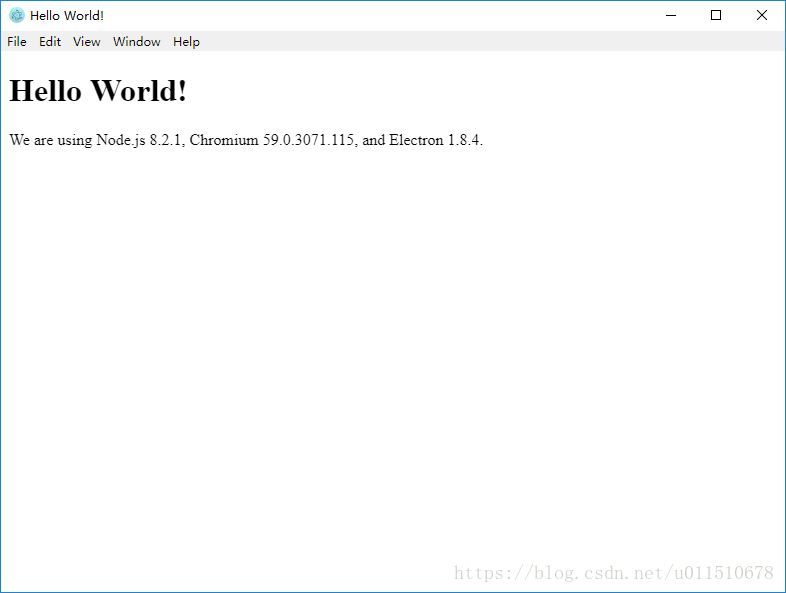
界面编写
准备完毕,开始进入正题。
用vscode打开文件夹,顺带一提,vscode也是基于electron。vscode不愧是巨硬出品,越来越好用了。
整理一下
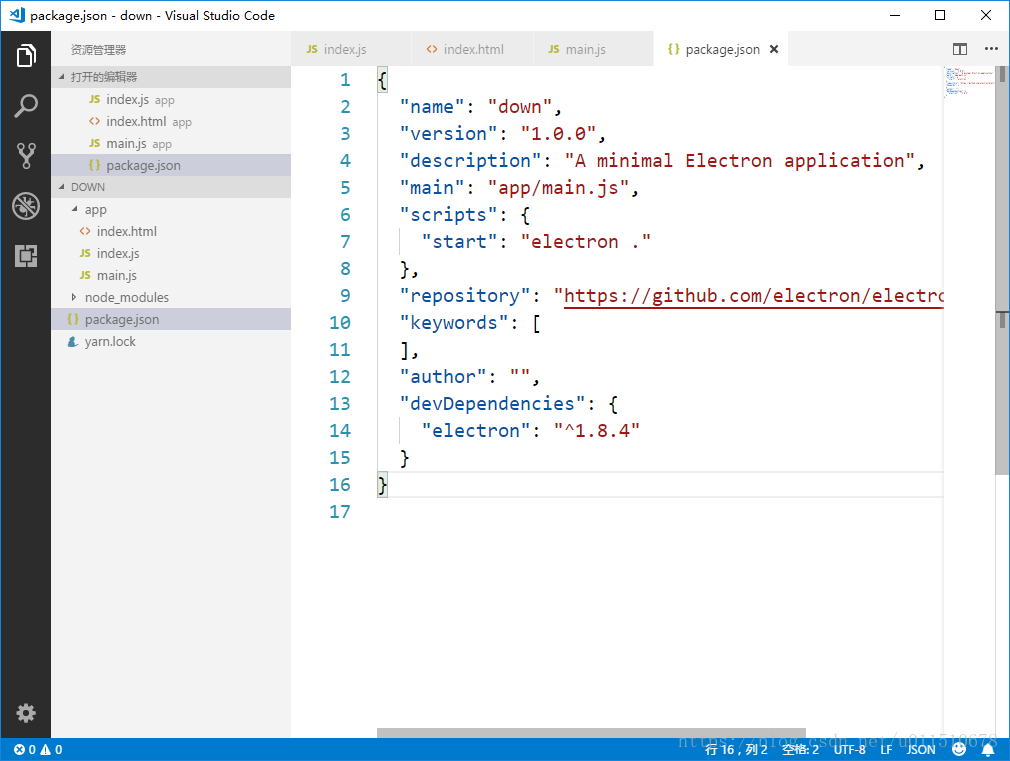
这里就不累赘了。
后台有多个小号要登录,就写个登录页面。
编辑一下index.html
<html>
<head>
<meta charset="utf-8">
<link href="http://apps.bdimg.com/libs/bootstrap/3.3.4/css/bootstrap.min.css" rel="external nofollow" rel="stylesheet">
</head>
<body>
<div class="panel panel-default" style="margin: 10px">
<div class="panel-body">
<div class="form-horizontal" role="form">
<div class="form-group">
<label for="input_name" class="col-sm-2 control-label">登录帐号</label>
<div class="col-sm-10">
<input type="text" class="form-control" id="input_name" placeholder="请输入用户名">
</div>
</div>
<div class="form-group">
<label for="input_pass" class="col-sm-2 control-label">登录密码</label>
<div class="col-sm-10">
<input type="password" class="form-control" id="input_pass" placeholder="请输入登录密码">
</div>
</div>
<div class="form-group">
<label for="input_check" class="col-sm-2 control-label">验证码:</label>
<div class="col-sm-6">
<input type="text" class="form-control" id="input_check" placeholder="请输入验证码">
</div>
<div class="col-sm-2">
<img id="img_code" src="code.png" />
</div>
</div>
<div class="form-group">
<div class="col-sm-offset-2 col-sm-2">
<button id="btn_submit" class="btn btn-default">登录</button>
</div>
<div class="col-sm-2">
<button id="btn_refresh" class="btn btn-default">刷新验证码</button>
</div>
</div>
</div>
</div>
</div>
<script>
require('./index.js');
</script>
</body>
</html>
都是些 很简单的html代码,为了好看的就用了bootstrap
electron可以调用bootstap、jquery ,方便开发。调用jq有个小小的坑,注意一下。
不过我这里不需要什么效果,就简单点。
在vscode 快捷键 Ctrl ` 调出 CMD 运行一下
npm run start
就可以看到我们刚刚写的网页了
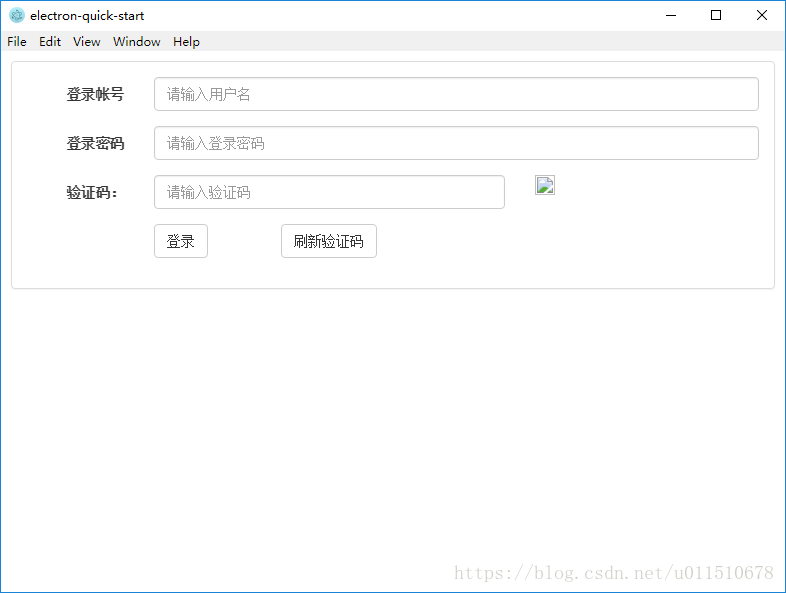
下载验证码
登录是需要验证码的,我们把验证码下载下来。
流程是 请求验证码网站,下载验证码保存到本地显示,验证码的cookie保存下来,后面登录时候需要用到cookie
安装需要的依赖 superagent , fs-extra
编辑 main.js
const electron = require('electron')
const app = electron.app
const BrowserWindow = electron.BrowserWindow
const path = require('path')
const url = require('url')
// 爬虫
const superagent = require('superagent');
// 操作文件
const fs = require('fs-extra');
let mainWindow
// 验证码的cookie
var codeCookie
// 验证码网址
const codeUrl = '验证码地址';
// 头信息
const browserMsg = {
'User-Agent': 'Mozilla/5.0 (Windows NT 6.3; WOW64) AppleWebKit/537.36 (KHTML, like Gecko) Chrome/48.0.2564.116 Safari/537.36',
'Content-Type': 'application/x-www-form-urlencoded; charset=UTF-8'
};
function createWindow() {
mainWindow = new BrowserWindow({
width: 800,
height: 600
})
superagent
.get(codeUrl)
.set(browserMsg)
.end((err, res) => {
codeCookie = res.header['set-cookie']
console.log('codeCookie: ' codeCookie)
// 验证码图片保存到本地
fs.outputFile(path.join(__dirname) '/code.png', res.body, function (err) {})
})
mainWindow.loadURL(url.format({
pathname: path.join(__dirname, 'index.html'),
protocol: 'file:',
slashes: true
}))
// 打开调试控制台
mainWindow.webContents.openDevTools()
mainWindow.on('closed', function () {
mainWindow = null
})
}
app.on('ready', createWindow)
app.on('window-all-closed', function () {
if (process.platform !== 'darwin') {
app.quit()
}
})
app.on('activate', function () {
if (mainWindow === null) {
createWindow()
}
})
说一下安装的依赖
fs-extra fs-extra模块是系统fs模块的扩展,提供了更多便利的 API,并继承了fs模块的 API。
主角就是 superagent https://www.npmjs.com/package/superagent
运行一下
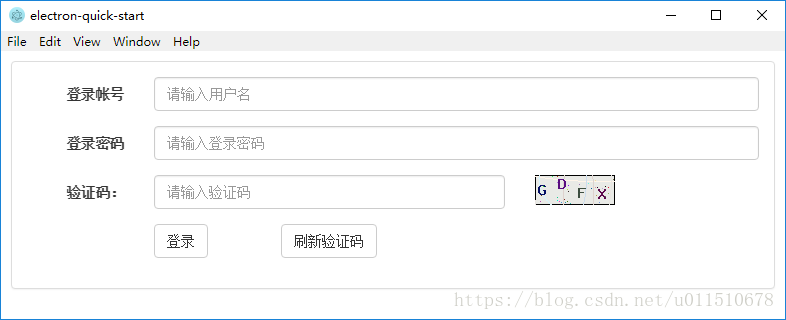
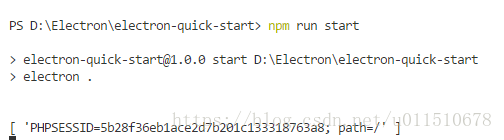
很好,我们要的验证码和cookie 都有了。
分析登录流程
用 Fiddler 抓包工具和浏览器的调试控制台分析一下后台的登录。
这里不是重点就略过了。
Electron 通信
渲染进程(就是网页) 登录 需要 主进程保存的codeCookie ,这就要两者进行通信。
Electron之间的通信是用ipc
主进程的是 ipcMain 也可以用 mainWindow.webContents来发送
渲染进程的是 ipcRenderer
这里演示一下 主进程发送cookie 给 渲染进程
main.js 文件
const ipcMain = electron.ipcMain;
ipcMain.on('notice', (e, msg) => {
switch (msg) {
case 'getcodeCookie':
mainWindow.webContents.send('codeCookie',codeCookie)
break
default:
break
}
})
打开调试控制台 可以看到输出
index.js
const electron = require('electron');
const ipcRenderer = electron.ipcRenderer;
// 获取控件
let btn_submit = document.getElementById("btn_submit");
btn_submit.addEventListener('click', (e) => {
ipcRenderer.send('notice', 'getcodeCookie');
});
// 监听 codeCookie
ipcRenderer.on('codeCookie', (e, msg) => {
codeCookie = msg;
console.log('接受主进程发送的codeCookie: ' codeCookie);
});
运行一下, 点击登录按钮
就可以在调试控制台看到 codeCookie

模拟登录
我们需要登录后台,获取登录后cookie这样才方便我们操作。
编辑index.js
const electron = require('electron');
const ipcRenderer = electron.ipcRenderer;
const path = require('path');
const superagent = require('superagent');
// 链接
const urls = {
loginUrl: "登录的地址",
codeUrl: "验证码地址",
targetUrl: "后台的地址"
};
// 头信息
const browserMsg = {
"User-Agent": "Mozilla/5.0 (Windows NT 6.3; WOW64) AppleWebKit/537.36 (KHTML, like Gecko) Chrome/48.0.2564.116 Safari/537.36",
'Content-Type': 'application/x-www-form-urlencoded; charset=UTF-8'
};
// 验证码cookie
var codeCookie;
// 登录后的cookie
var tokenCookie;
// 获取控件
const btn_submit = document.getElementById("btn_submit");
const btn_refresh = document.getElementById("btn_refresh");
const input_name = document.getElementById("input_name");
const input_pass = document.getElementById("input_pass");
const input_code = document.getElementById("input_code");
// 登录按钮 点击事件
btn_submit.addEventListener('click', (e) => {
ipcRenderer.send('notice', 'getcodeCookie');
// 获取输入文本
var name = input_name.value;
var pass = input_pass.value;
var code = input_check.value;
// 校验输入
if (name == "" || pass == "" || code == "") {
alert("请输入");
} else {
// 校验通过 开始进行登录操作
superagent
.post(urls.loginUrl)
.set('Cookie', codeCookie)
.set(browserMsg)
// 避免登录后的302重定向
.redirects(0)
.send({
'LoginForm[username]': name
}).send({
'LoginForm[password]': pass
}).send({
logincode: code
}).send({
jz: '0'
}).end((err, res) => {
// 登录成功 获取tokenCookie
// 获取tokenCookie
tokenCookie = res.header['set-cookie'];
superagent
.get(urls.targetUrl)
.set('Cookie',tokenCookie)
.set(browserMsg)
.end((err,res)=>{
// 成功进入后台
console.log(res.text);
})
});
}
});
btn_refresh.addEventListener('click', (e) => {
});
ipcRenderer.on('codeCookie', (e, msg) => {
codeCookie = msg;
console.log('接受主进程发送的codeCookie: ' codeCookie);
});
这里只是演示一下代码怎么写,具体不一定那么顺利的拿到tokenCookie。具体情况具体分析。
关键是请求要带上cookie
数据抓取
成功进入到后台了,就要抓取需要的数据了。这里就需要 cheerio 工具了
cheerio https://cheerio.js.org/
可以理解是node上jq , 操作基本跟jq是一样的。
操作还是很简单的。
要注意的是nodejs是异步的,就连for也是异步的。
有时候要等待请求完成的话,就要用上 async 了。
导出xlsx表格
爬虫基本完成了,怎么导出数据就随意了。
如果是要生成xls表格,一般是用excel-export 简单够用
我这里推荐 另一个 better-xlsx 。
这里演示一下 , 怎么调用系统的保存对话框,保存文件。
编辑 index.js
const remote = electron.remote;
btn_refresh.addEventListener('click', (e) => {
const filepath =remote.dialog.showSaveDialog(remote.getCurrentWindow(), {
// 过滤文件类型
filters: [{
name: "xls Files",
extensions: ['xlsx']
},
{
name: 'All Files',
extensions: ['*']
}
]
});
console.log(filepath);
});
运行一下,点击刷新验证码按钮就可以看到熟悉的系统对话框
以上就是本文的全部内容,希望对大家的学习有所帮助,也希望大家多多支持Devmax。